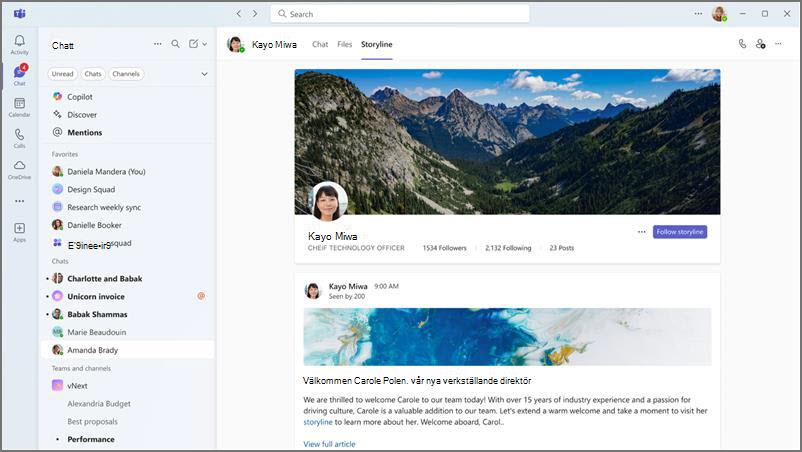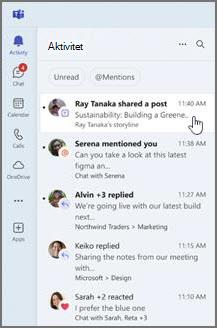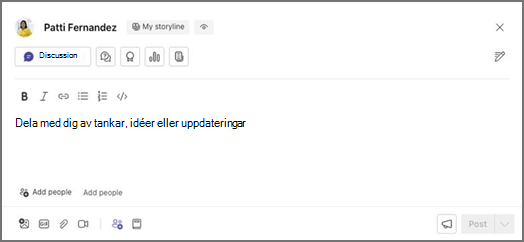Komma igång med händelseförloppet från Viva Engage i Microsoft Teams
Gäller för
Händelseförloppet från Viva Engage är nu integrerat i Microsoft Teams, vilket gör det enklare än någonsin att komma åt och interagera med händelseförloppsinnehåll direkt i Teams-arbetsflöden.
Med händelseförloppet kan ledare nå sina organisationer och dela anpassade uppdateringar. Personer inom en organisation kan använda händelseförloppet för att dela upplevelser, fira milstolpar, föreslå idéer och diskutera intressen.
Åtkomst till händelseförlopp i Teams
Kontrollera först att organisationen har en licens för Viva Engage och att händelseförloppet har konfigurerats i Viva Engage. Administratörer kan läsa mer här: Hantera Viva Engage upplevelser i Microsoft Teams.
Få meddelanden om händelseförlopp i aktivitetsfeeden
Meddelanden om händelseförlopp visas i din aktivitetsfeedtillsammans med omnämnanden, reaktioner och svar. Du kan hantera aviseringarna genom att välja Fler alternativ
Besök andra personers händelseförloppssida
När du är i en en-mot-en-chatt med någon kan du komma åt deras händelseförlopp som en flik högst upp i chatten. Därifrån ser du deras befintliga inlägg och kan reagera och kommentera dem.
Välj Följ händelseförlopp för att få ett meddelande i din aktivitetsfeed när de publicerar något nytt.
Visa händelseförloppet
Du kan hitta en egen händelseförloppssida som en flik i en chatt med dig själv. Från händelseförloppet kan du:
-
Se dina befintliga inlägg och interagera med dem.
-
Skapa nya inlägg och meddelanden.
-
Se dina följare och personer som du följer.
-
Få åtkomst till profilanalyser i händelseförloppet samt enskilda konversationsanalyser för varje inlägg.
-
Ladda upp eller ändra omslagsbilden.
Obs!: Om du vill ladda upp eller ändra omslagsbilden måste din organisation ha Viva Engage Premium.
Skapa ett nytt inlägg i händelseförloppet
Du kan skapa ett händelseförloppsinlägg från händelseförloppet i en självchatt. Du kan också välja listrutan bredvid Nytt meddelande och välja Nytt händelseförloppsinlägg.
Inlägg i händelseförlopp som du skapar i Teams visas i Viva Engage och vice versa.
Mer information om olika typer av inlägg i händelseförloppet och vem som kan skapa dem finns i Skriva och schemalägga inlägg, artiklar och meddelanden.
Publicera eller kommentera åt någon annan
Om du har tilldelats som någons ombud kan du publicera i deras händelseförlopp eller kommentera ett händelseförloppsinlägg för dennes räkning.
Om du vill publicera som ombud går du till händelseförloppet i en en-och-en-chatten. Därifrån kan du skriva inlägget och skicka det.
Om du vill kommentera som ombud öppnar du kommentarsalternativet för ett händelseförloppsinlägg, väljer den person du kommenterar för från listrutan bredvid Kommentera som och lämnar kommentaren.
Mer information om hur du tilldelar och hanterar ombud i Viva Engage finns i Delegering i Viva Engage.
Obs!: Om du vill göra inlägg åt någon måste din organisation ha Viva Engage Premium.
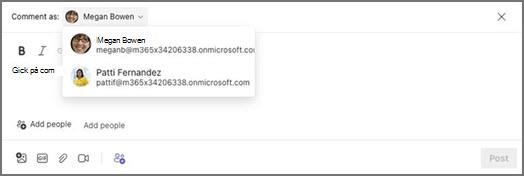
Visa analys av händelseförloppet
Få åtkomst till åtagandeinformation i dina inlägg i händelseförloppet genom att komma åt konversationsanalyser för enskilda inlägg. Välj Fler alternativ
Om du vill ha mer avancerade analyser kan du komma åt profilanalyser i händelseförloppet genom att välja Fler alternativ
Om du vill visa premiumanalysfunktioner måste din organisation ha Viva Engage Premium som ingår i Viva Suite- och Employee Communications and Communities-licensen. Konversation, livehändelse och vissa communityanalyser är tillgängliga utan en premiumlicens. Målgruppsanalyser kan bara visas av personer som har minst en primär tilldelad målgrupp och deras ombud. Läs mer om licensiering. Läs mer om analys.
Administratörer kan läsa mer om ledare och målgruppsidentifiering här: Identifiera ledare.
Felsökning
Om du har problem med att komma åt eller använda händelseförloppet i Teams kan du prova följande:
-
Kontrollera att din organisation har en licens för Viva Engage och att funktionen för händelseförlopp är aktiverad.
-
Kontrollera din Internetanslutning och se till att du kan komma åt andra webbplatser och tjänster.
-
Prova att uppdatera webbläsaren eller starta om datorn.
-
Kontakta IT-administratören eller Viva Engage supportteamet om du fortfarande har problem.
Relaterade ämnen